Portainer CE simplifie l'administration de Docker
Mise à jour :
![]()
Vous l’aurez remarqué, à mesure que le nombre de conteneurs dans vos infrastructures augmente, la gestion de ces micro-environnements peut rapidement devenir complexe.
C’est là que Portainer CE entre en jeu. Portainer CE, pour Portainer Community Edition, est une solution d’administration de conteneurs Docker puissante et conviviale. Il simplifie l’administration des conteneurs Docker en offrant une interface graphique intuitive pour une gestion plus facile et plus efficace.
Portainer est plus qu’une alternative à Lazydocker, une autre solution d’administration de conteneurs.
Quelques mots sur la version commerciale : Portainer Business Edition
En plus de la version gratuite et open-source de Portainer, il existe également une version “Business Edition” (BE) destinée aux entreprises et aux utilisateurs professionnels. La version Business Edition de Portainer étend les fonctionnalités de base de la CE pour répondre aux besoins plus avancés des entreprises et des équipes de développement.
La version BE offre un ensemble de fonctionnalités supplémentaires, notamment :
- Support prioritaire : Un accès à un support technique prioritaire pour résoudre rapidement les problèmes et les questions.
- Intégration avec des outils d’authentification d’entreprise : L’intégration avec des annuaires LDAP/AD pour une authentification centralisée.
- Gestion des équipes et des rôles : La possibilité de créer des équipes et d’attribuer des rôles spécifiques aux utilisateurs, ce qui facilite la collaboration et le partage des responsabilités au sein de votre équipe.
- Tableaux de bord et rapports avancés : Des tableaux de bord personnalisables et des rapports détaillés pour une meilleure visibilité de l’état de votre infrastructure de conteneurs.
- GitOps : …
Installation de Portainer CE
Il est temps de passer à l’installation. Voici les étapes à suivre pour déployer Portainer CE sur votre système :
Prérequis :Avant de commencer, assurez-vous d’avoir un système compatible. Portainer CE peut être installé sur la plupart des systèmes Linux, Windows et macOS. Vous aurez également besoin de Docker installé sur votre machine ou sur le serveur où vous souhaitez exécuter Portainer CE. Assurez-vous que Docker fonctionne correctement avant de continuer.
Téléchargement de Portainer CE
Portainer est livré sous forme d’image de conteneurs, ce qui facilite son installation :
docker pull portainer/portainer-ceLancement du conteneur Portainer CE
Une fois que l’image Portainer CE téléchargée, vous pouvez lancer un conteneur à partir de cette image :
docker run -d -p 9000:9000 -v /var/run/docker.sock:/var/run/docker.sock portainer/portainer-ceCette commande crée un conteneur détaché (-d) qui écoute sur le port 9000 et se connecte au socket Docker pour gérer les conteneurs Docker existants.
Accès à l’interface Web de Portainer CE
Une fois que le conteneur est en cours d’exécution, vous pouvez accéder à l’interface Web de Portainer CE en ouvrant un navigateur et en accédant à l’URL
de votre serveur ou localhost. Vous arriverez dans l’assistant de
configuration initial.
Configuration initiale
Lors du premier accès à l’interface Web de Portainer CE, vous devrez créer un compte administrateur et définir un mot de passe. Une fois que cela est fait, vous serez dirigé vers le tableau de bord principal de Portainer CE.
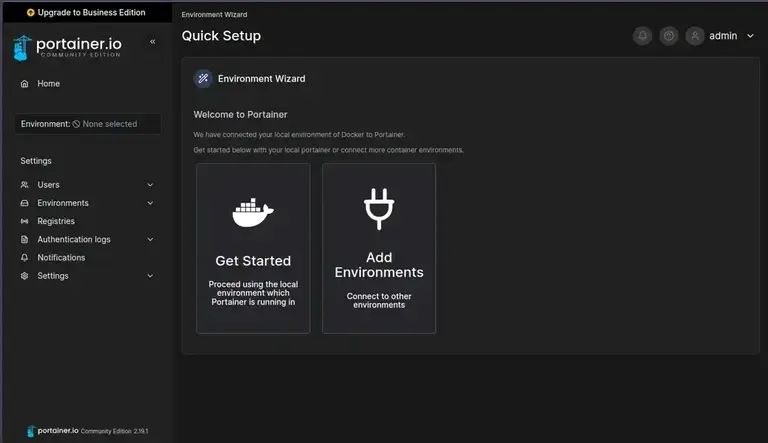
Fonctionnement de Portainer CE
La gestion des environnements
Par défaut, Portainer CE détecte Docker sur lequel il tourne et crée un
environnement qu’il appelle local. Mais attention, il est possible d’ajouter
d’autres environnements, c’est-à-dire d’autres machines où tournent Docker. Cela
permet de centraliser l’administration de plusieurs serveurs de conteneurs
Docker sur un seul point.
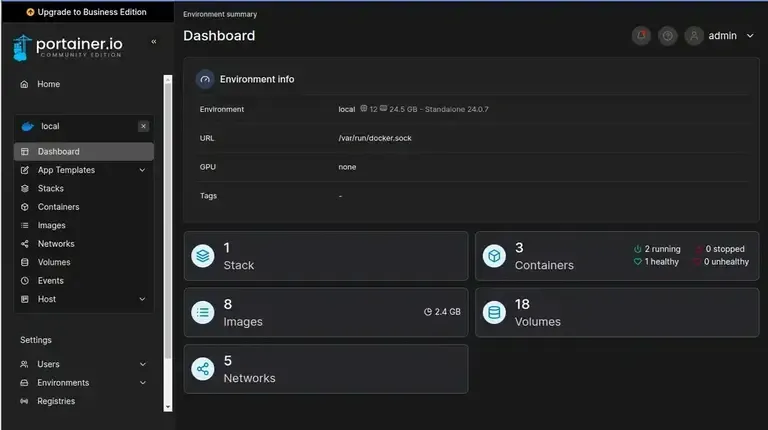
La gestion des utilisateurs
La gestion des utilisateurs dans Portainer CE permet de définir finement les droits d’accès des utilisateurs aux ressources :
Il est possible de créer des équipes qui regroupent des utilisateurs avec des droits d’accès à un environnement ou des conteneurs précis.
Création d’utilisateurs dans portainer
Pour ajouter un nouvel utilisateur dans Portainer CE, accédez à l’interface Web en utilisant votre compte administrateur.
-
Cliquez sur “Users” (Utilisateurs) dans le menu de gauche.
-
Cliquez sur le bouton “Add user” (Ajouter un utilisateur).
-
Remplissez les informations de l’utilisateur, telles que son nom, son mot de passe, son adresse e-mail, etc.
-
Vous pouvez également spécifier l’équipe de l’utilisateur. Les équipes dans Portainer CE sont utilisés pour définir les autorisations. Vous pouvez attribuer l’un des rôles suivants à un utilisateur :
- Admin : Les administrateurs ont des autorisations complètes pour gérer Portainer et les conteneurs Docker. Ils peuvent effectuer toutes les opérations.
- Editor : Les éditeurs ont des autorisations limitées par rapport aux administrateurs. Ils peuvent effectuer des opérations de gestion sur les conteneurs et les stacks, mais ils ne peuvent pas effectuer des actions sensibles sur l’instance Portainer.
- Viewer : Les spectateurs ont un accès en lecture seule. Ils peuvent consulter les conteneurs et les informations système, mais ne peuvent pas effectuer de modifications.
-
Une fois les informations de l’utilisateur remplies, cliquez sur “Create” (Créer) pour ajouter l’utilisateur à Portainer CE.
Utilisation de Portainer CE
Maintenant que vous avez installé Portainer CE avec succès, explorons en détail comment utiliser cet outil pour gérer vos conteneurs Docker de manière plus conviviale et efficace.
Utilisation du catalogue d’applications
L’une des fonctionnalités les plus puissantes de Portainer CE est son catalogue d’applications. Vous pouvez rechercher des images Docker prêtes à l’emploi. Il vous suffit de sélectionner une image, de définir les paramètres de configuration (comme les ports exposés et les variables d’environnement) et de cliquer sur “Déployer”. Portainer CE se charge du reste, créant un conteneur fonctionnel en quelques instants.
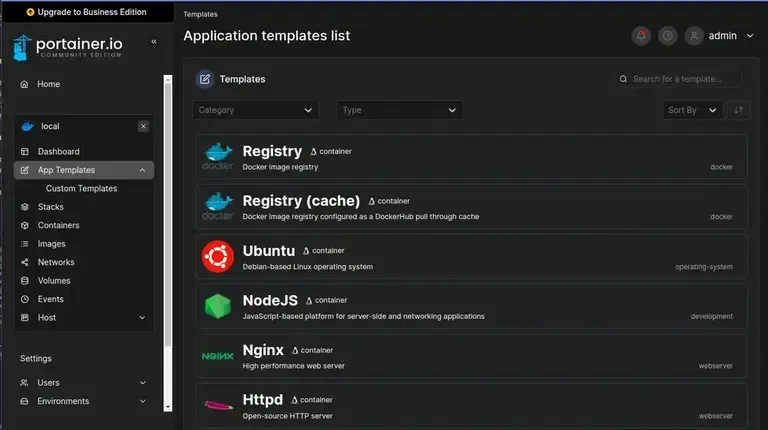
Si vous avez besoin de personnaliser davantage vos conteneurs, Portainer CE offre des options avancées pour ajuster les paramètres tels que les limites de ressources, les points de montage de volumes et les réseaux. Cette flexibilité vous permet de répondre aux besoins spécifiques de vos applications.

Surveillance de l’état des conteneurs
Portainer CE vous donne une vue d’ensemble complète de l’état de vos conteneurs. Vous pouvez surveiller en temps réel l’utilisation des ressources, les journaux (logs) et les statistiques de performance pour chaque conteneur. Cela facilite le suivi de la santé de vos applications et la détection rapide de tout problème.
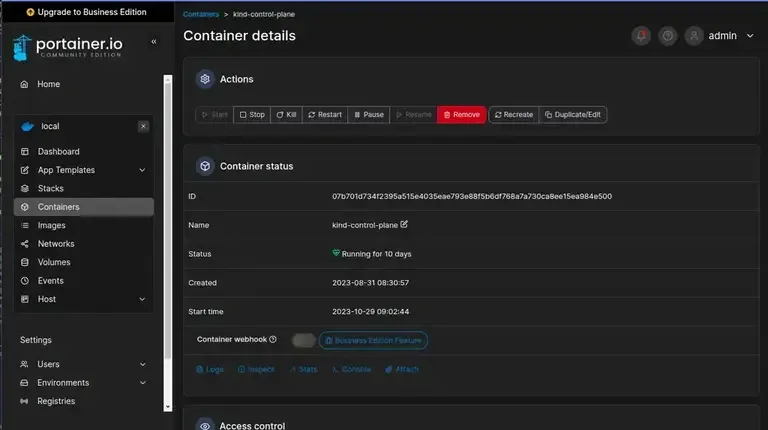
Portainer CE vous donne accès à toutes les informations de vos containers, aux logs et peut même attacher une console dessus. On peut aussi redéfinir certains paramètres comme les conditions de redémarrage automatique, l’accès à certains réseaux…
Gestion des volumes et des réseaux
Avec Portainer CE, vous pouvez créer et gérer des volumes Docker pour stocker des données persistantes, ainsi que des réseaux pour connecter vos conteneurs. La gestion de ces composants est simplifiée grâce à une interface graphique conviviale.
Gestion et utilisation des stacks (Docker Compose)
La gestion des stacks est essentielle pour déployer et gérer des applications complexes basées sur des conteneurs Docker. Portainer CE facilite cette gestion en offrant des fonctionnalités avancées pour la création, la gestion et la surveillance des stacks et des services.
Qu’est-ce qu’une stack ?
En fait, Portainer nomme les Compose de Docker en stack. Une stack est donc
une collection de services interconnectés qui fonctionnent ensemble pour prendre
en charge une application. Les stacks sont généralement définis à l’aide de
fichiers de configuration, tels que des fichiers Docker-Compose.
Conclusion
Dans le monde des outils gestion de conteneurs Docker, Portainer CE se démarque de ces concurrents en offrant une interface graphique conviviale et cohérente. Portainer CE apporte des fonctionnalités avancées comme la gestion des utilisateurs et de ses droits, le catalogue d’image, l’éditeur de stack Docker-Compose…
Portainer CE est un donc parfait pour quiconque cherche à simplifier la gestion des conteneurs Docker.
Plus d’infos
site officiel : portainer.io ↗ Documentation ↗
